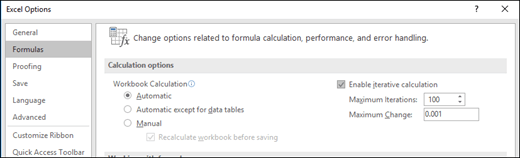Excel memperlihatkan kesalahan ini saat rumus atau fungsi berisi nilai numerik yang tidak valid.
Ini sering terjadi saat Anda memasukkan nilai numerik menggunakan tipe data atau format angka yang tidak didukung di bagian argumen rumus. Misalnya, Anda tidak bisa memasukkan nilai seperti $1,000 dalam format mata uang, karena tanda dolar digunakan sebagai indikator referensi absolut dan koma sebagai pemisah argumen dalam rumus. Untuk menghindari kesalahan #NUM! , masukkan nilai sebagai angka yang tidak diformat, seperti 1000, sebagai gantinya.
Excel mungkin juga memperlihatkan kesalahan #NUM! saat:
-
Rumus menggunakan fungsi yang diulang, seperti IRR atau RATE, dan rumus tersebut tidak bisa menemukan hasil.
Untuk memperbaiki ini, ubah jumlah waktu Excel yang mengulangi rumus:
-
Pilih Opsi > File.
-
Pada tab Rumus, di bawah Opsi Perhitungan , pilih kotak centang Aktifkan perhitungan yang diulang.
-
Di kotak Perulangan Maksimum, ketikkan jumlah waktu yang Anda inginkan agar dihitung ulang oleh Excel. Semakin tinggi jumlah perulangan, semakin banyak waktu yang dibutuhkan Excel untuk menghitung sebuah lembar kerja.
-
Di kotak Perubahan Maksimum, ketikkan jumlah perubahan yang akan Anda terima di antara hasil perhitungan. Makin kecil jumlahnya, makin akurat hasilnya dan makin banyak waktu yang dibutuhkan Excel untuk menghitung sebuah lembar kerja.
-
-
Hasil rumus dalam jumlah yang terlalu besar atau terlalu kecil untuk diperlihatkan di Excel.
Untuk memperbaiki ini, ubah rumus sehingga hasilnya antara -1*10307dan 1*10307.
Tips: Jika pemeriksaan kesalahan diaktifkan di Excel, Anda bisa memilih
Perlu bantuan lainnya?
Anda selalu dapat bertanya kepada ahli di Komunitas Teknologi Excel atau mendapatkan dukungan di Komunitas.
Lihat Juga
Cara menghindari rumus yang rusak